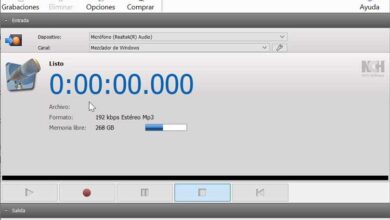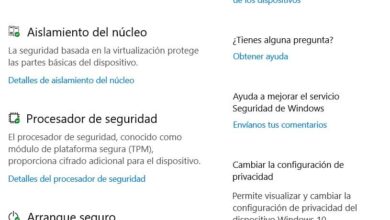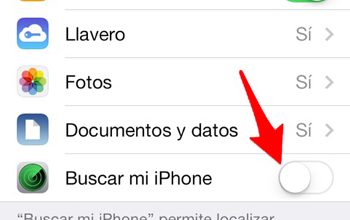Améliorez vos chansons MP3 en éliminant les silences ennuyeux
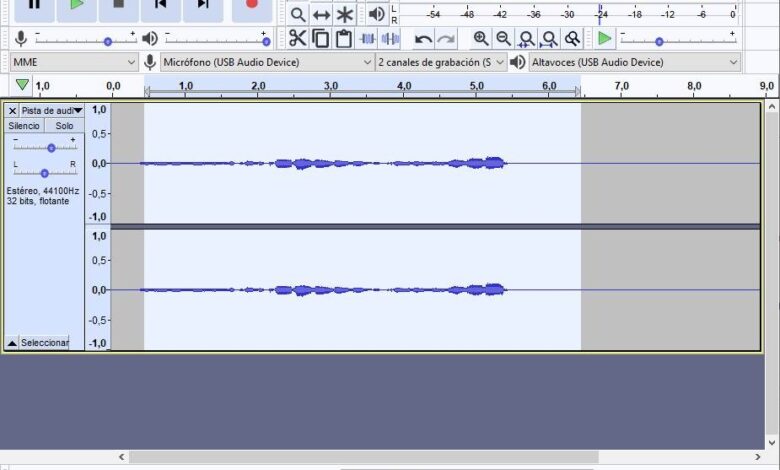
Un grand changement dans l’édition d’un audio pour lui donner un aspect professionnel est d’éliminer les bruits ou silences inconfortables et inutiles dans nos enregistrements. Par conséquent, nous vous montrons comment les supprimer facilement et gratuitement avec un programme d’édition audio appelé Audacity.
Il est fort probable que vous connaissiez déjà ce programme si vous entrez dans le monde de la musique, ou de l’édition audio, parmi d’autres utilitaires utilisés par l’industrie. Que ce programme soit connu, cela n’est pas arrivé par pur hasard, mais, grâce à ses fonctions et outils, il a aidé beaucoup de gens à démarrer gratuitement dans ce monde.
Dans ce cas, nous allons l’utiliser pour éliminer les secondes sans voix ni audio, et ainsi en profiter pour supprimer le bruit éventuel qui augmente lorsqu’il n’y a pas de voix. Avec cela, nous allons nettoyer la piste audio et ce sera beaucoup plus professionnel et agréable à détester.
Supprimez les silences gênants des chansons avec Audacity
La première chose dont nous aurons besoin est l’Audacity installé sur notre ordinateur, ou à défaut, une version portable. Nous pouvons le télécharger à partir du lien suivant .
Une fois que nous l’avons téléchargé et installé sur notre ordinateur, nous allons procéder à l’ouverture dudit programme et entrer dans la piste audio dont nous voulons éliminer les silences.
Un graphique apparaîtra qui indique les ondes audio et leur intensité, les parties qui ont moins d’intensité sont généralement silencieuses. Nous sélectionnerons la piste complète ou la partie de piste dont nous voulons éliminer automatiquement le silence.
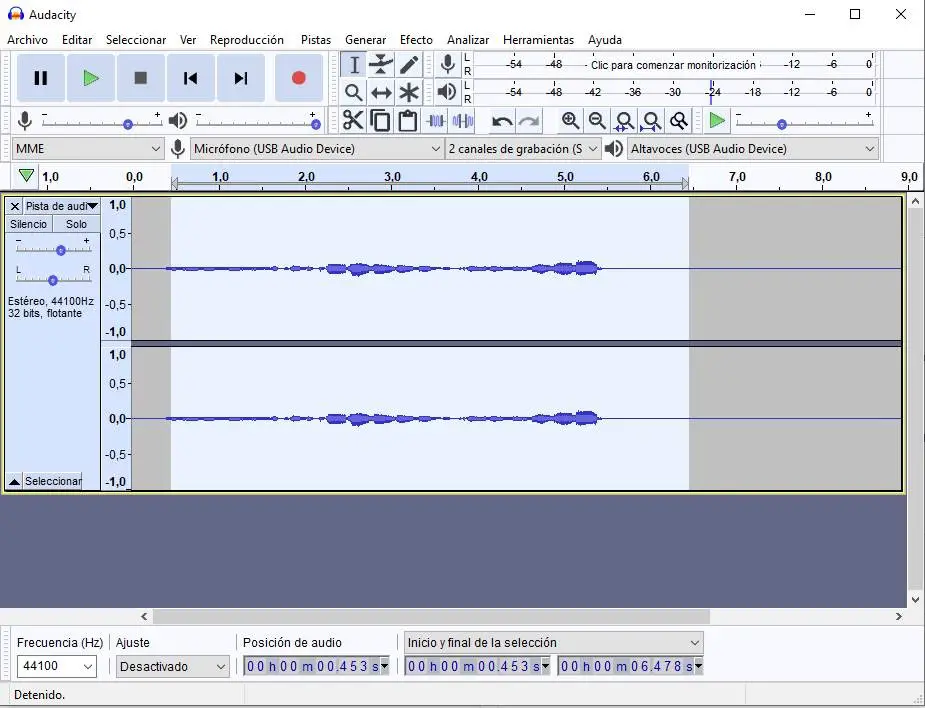
Si nous voulons sélectionner la piste complète, nous pouvons utiliser un raccourci en appuyant sur « Ctrl + A ». Après cela, nous allons à la barre supérieure où il est dit «Effet» et nous chercherons l’effet appelé » Silence tronqué «
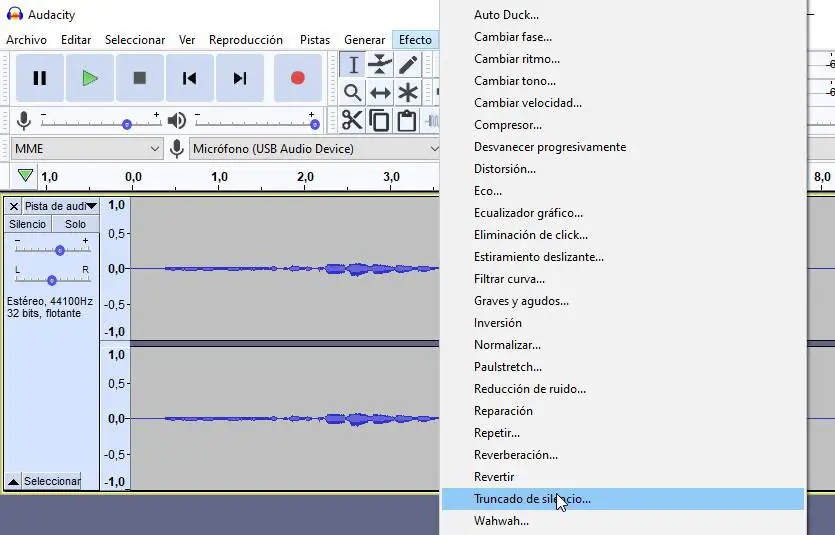
Lorsque nous le lui donnerons, il ouvrira une nouvelle fenêtre, dans laquelle il nous donnera les différentes possibilités de détection des silences.
Nous modifierons le seuil en fonction du «dB» de notre piste. Si les silences n’incluent pas trop de bruit, nous le laisserons à -20 et tout l’audio qu’il détecte à cette valeur l’éliminera. Pour cette raison, nous devons ajuster le seuil.
Si, par contre, il y a beaucoup de bruit dans les silences, nous abaisserons le seuil pour qu’il détecte des sons plus gros.
Là où ils indiquent «Durée», nous introduirons la valeur qu’il détectera là où il n’y a pas de son, de voix et autres. Autrement dit, s’il n’y a pas de voix ou de sons pendant 0,5 seconde, cette partie sera supprimée. Nous devrons ajuster cette valeur à notre convenance.
Si nous lui donnons une valeur plus élevée, il sera plus facile d’éditer l’audio plus tard.
Dans la section où il est dit «Tronquer» , ce sera la quantité en secondes qui est éliminée de l’audio après la détection de la durée que nous avons indiquée précédemment.
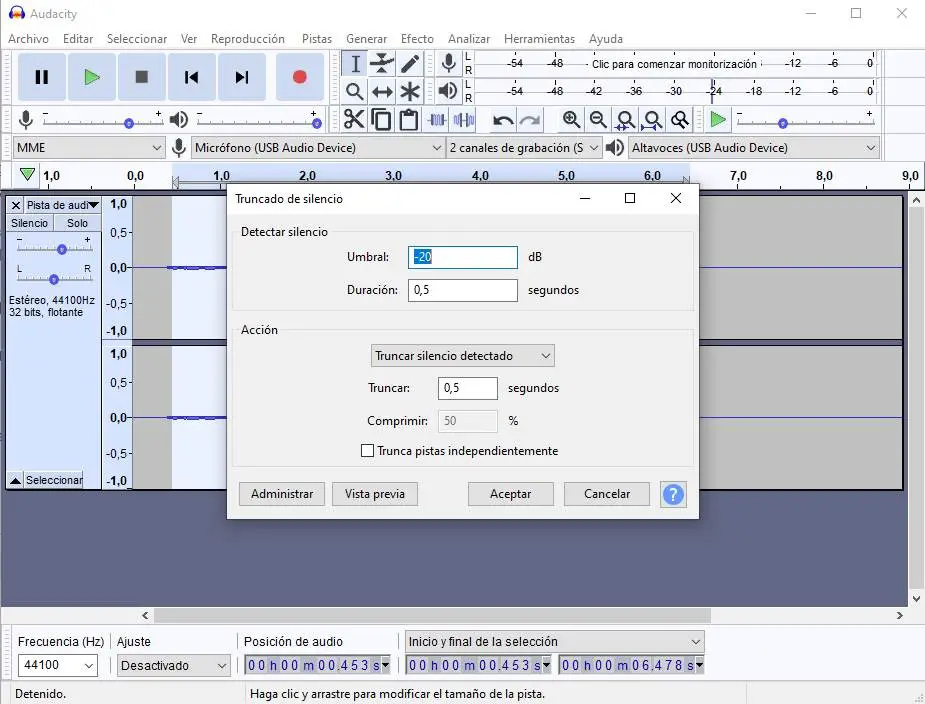
Enfin, nous pouvons écouter l’audio avant l’audio final, de cette manière nous pouvons modifier les valeurs tout en écoutant à quoi cela ressemblerait. Dans le cas d’avoir plusieurs pistes audio dans le même panneau Audacity, nous pouvons cocher l’option » Tronquer les pistes indépendamment «
Une fois que toutes les valeurs ont été insérées et écoutées l’audio final, si nous sommes d’accord, cliquez sur «Accepter» . Nous aurions déjà la piste audio exempte de silences et éventuellement de bruits.